Photoshop CC에서 픽셀 측정, 계산 및 분석

연구원과 과학자를 위해 설계된 Photoshop CC의 매우 강력한 픽셀 측정 및 분석 기능에 대해 알아보세요. 측정 스케일과 도구 설정이 필요합니다.
InDesign의 그리기 도구를 사용하여 InDesign Creative Suite 5 발행물에 그림을 추가합니다. 이러한 도구를 사용하면 획 을 사용 하여 윤곽선을 지정하고 채우기 를 사용하여 모양에 색상을 지정하고 선을 그립니다. 그려진 개체는 점 과 선분으로 구성 됩니다.
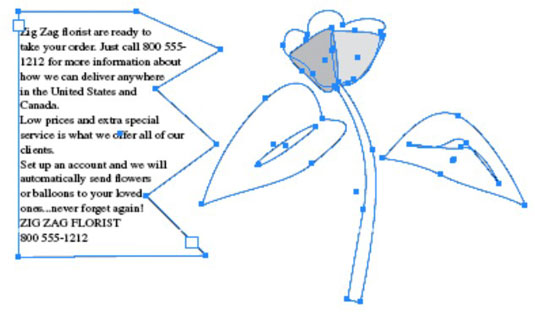
InDesign CS5 그리기 도구의 목적을 이해하는 것은 출판물에 사용할 그림을 만드는 방법을 배우는 첫 번째 단계입니다.
연필 도구는 페이지에 단순하거나 복잡한 모양을 그리는 데 사용됩니다. 연필 도구는 자유형 도구이기 때문에 기본 모양 도구를 사용할 때처럼 자동으로 만들어지는 대신 페이지 전체에 자유롭게 드래그하여 선이나 모양을 만들 수 있습니다.
펜 도구는 페이지에 복잡한 모양을 만드는 데 사용됩니다. 펜 도구는 점 추가, 제거 및 변환 도구와 같은 다른 도구와 함께 작동합니다. 펜 도구는 경로를 따라 점을 추가하고 편집하여 점을 결합하는 선분을 조작하는 방식으로 작동합니다.
펜 도구로 그리기는 처음에는 쉽지 않습니다. 실제로 많은 사람들이 이 도구를 잘 사용하려면 상당한 시간이 걸립니다. 바로 익숙해지지 않더라도 좌절하지 마십시오. 펜 도구를 사용하면 원하는 작업을 수행할 수 있습니다.
기본 모양은 도구 패널의 도구를 사용하여 문서에 추가할 수 있는 미리 형성된 모양입니다. 기본 모양 도구에는 선, 직사각형, 타원 및 다각형 도구가 있습니다.
모양을 그리고 프레임(문서의 내용을 담는 컨테이너)으로 변환할 수도 있습니다. 기본 모양을 그린 다음 개체 → 내용 → 텍스트 또는 개체 → 내용 → 그래픽을 선택하여 그래픽 또는 텍스트 프레임으로 변환합니다.
프레임 및 모양 도구는 모양이 동일하고 동일하게 작동할 수도 있습니다. 둘 다 텍스트와 이미지를 담을 수 있지만 조심하세요! 기본적으로 모양 도구를 사용하여 만든 모양에는 주위에 1포인트 검은색 획이 있습니다. 많은 사람들이 화면에서 이러한 획을 보지 못하지만 나중에 인쇄할 때 텍스트 상자 주변에서 이를 발견합니다.
연구원과 과학자를 위해 설계된 Photoshop CC의 매우 강력한 픽셀 측정 및 분석 기능에 대해 알아보세요. 측정 스케일과 도구 설정이 필요합니다.
Illustrator에서 SVG 그래픽에 투명도를 적용하는 방법을 알아봅니다. 투명한 배경으로 SVG를 출력하고 투명도 효과를 적용하는 방법을 살펴보십시오.
Adobe XD 프로토타입에서 스크롤되는 항목을 표시하려는 경우, 뷰 포인트를 활용하여 스크롤을 시뮬레이션할 수 있습니다.
Photoshop CS6의 고급 혼합 옵션을 통해 레이어 스타일과 혼합 모드를 효과적으로 활용하는 방법을 알아보세요. 이 가이드는 사용자에게 유용한 팁과 기법을 제공합니다.
InDesign을 사용하여 QR 코드 그래픽을 만들고 수정할 수 있습니다. QR 코드는 다양한 정보를 저장할 수 있는 바코드 형태입니다.
Adobe CS5 Illustrator에서 투명도를 제대로 병합하고 인쇄하는 방법을 제공합니다. 최상의 결과를 얻기 위한 단계별 가이드를 알려드립니다.
InDesign Creative Suite 5에서 스냅이 활성화된 안내선을 사용하여 페이지에서 요소를 정렬하고 레이아웃을 최적화하는 방법에 대해 알아보세요.
Adobe InDesign의 다목적 자유 변형 도구를 사용하면 개체를 다양한 방식으로 변형할 수 있습니다. 자유 변형 도구를 사용하여 개체를 이동, 회전, 기울이기, 반사 및 크기 조정할 수 있습니다.
InDesign에서 EPS 파일을 내보내는 방법을 알아보세요. 이 파일 형식은 다양한 프로그램에서 사용할 수 있습니다.
Adobe XD에서 이미지 마스킹 및 편집 방법을 자세히 알아보세요. 이미지 손상 없이 크기를 조정하고, 마스크 기능을 활용하여 디자인에 창의성을 더할 수 있습니다.






